Соедините шиной для сохранения линий связи
Simscape / Утилиты
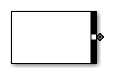
Пакеты блока Simscape Bus, сохраняющие связи в Линию шины Simscape. Можно также использовать этот блок, чтобы получить доступ к одной или нескольким связям от существующей Линии шины Simscape. Линии физического соединения являются ненаправленными, поэтому, блок может служить и создателем шины и селектором шины. Как правило, модель имела бы два блока Simscape Bus, встречу, с их входами шины соединенными.
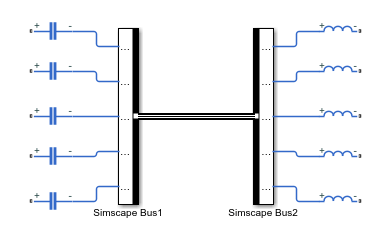
Однако модель может также содержать иерархию блоков Simscape Bus.
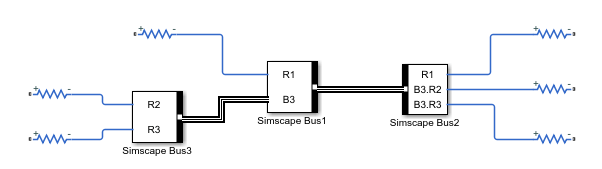
Сохранение связей, связанных в Линию шины Simscape, может принадлежать различным областям.
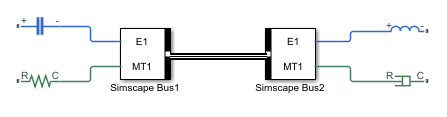
Блок связывает только связи сохранения Simscape™, то есть, ненаправленные линии связи между портами сохранения Simscape или портами Simscape Multibody™. Это не работает с другими типами связей, такими как линии физического сигнала или Simscape Electrical™ Специализированные линии связи Энергосистем. Для получения дополнительной информации о сохранении связей смотрите Физические Порты Сохранения.
Блок Simscape Bus может иметь порты на двух сторонах:
Родительский элемент (пакет) сторона, обозначенная черной лентой. Эта сторона содержит один вход шины, который связывает все связи, входящие в блок на дочерней стороне.
Дочерние элементы (элементы) сторона, напротив родительской стороны. Эта сторона не имеет никаких портов по умолчанию. Вы добавляете порты путем перетаскивания линий связи той стороне блока, или при помощи диалогового окна блока. Элементы, входящие в блок на дочерней стороне, могут или сохранять линии связи или Линии шины Simscape. Каждый раз, когда вы добавляете порт на дочерней стороне, соответствующая связь добавляется к списку связей в блоке.
Имена связей показывают на значке блока, рядом с соответствующими портами на дочерней стороне, и в списке Hierarchy Strings в диалоговом окне блока. Можно отредактировать эти имена в диалоговом окне или непосредственно на значке, в случае необходимости, путем нажатия и введения нового имени.
Диалоговое окно блока содержит эти кнопки:
Добавьте новое имя подключения в список Hierarchy Strings. Именами подключений по умолчанию является Connection1, Connection2, и так далее. Можно отредактировать эти имена, по мере необходимости, путем выбора строки, затем нажатия на нее снова и введения нового имени. Когда вы добавляете связь с помощью этой кнопки, круглый порт сохранения появляется на дочерней стороне блока, похожего на тот из блока Connection Port. Доменный тип этого порта сохранения задан, если вы соединяете его с портом сохранения на другом блоке. После этого можно соединить только тот же тип порта к соответствующей связи на второй шине. Можно также добавить связи непосредственно на холсте путем перетаскивания линии связи от порта сохранения на другом блоке дочерней стороне блока Simscape Bus. | |
| Удалите выбранную связь из списка Hierarchy Strings. Для неподключенных портов можно также удалить их или отредактировать их имена напрямую на холсте. | |
| Обновите список Hierarchy Strings после добавления или удаления связей на холсте. |
Добавить связи с блоком Simscape Bus:
Выберите порт сохранения на другом блоке. Или, чтобы создать иерархию блоков Simscape Bus, выберите вход шины на родительской стороне другого блока Simscape Bus.
Перетащите линию связи от выбранного порта до дочерней стороны первого блока Simscape Bus.
Новая связь с именем по умолчанию автоматически добавляется к списку связей блока. Можно отредактировать имя подключения, по мере необходимости, в верхнем синем поле. Когда сделано редактируя, выберите имя подключения в более низком синем поле, чтобы создать связь.
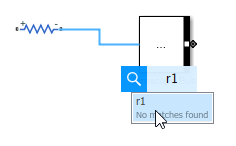
Когда вы удаляете линию связи, соответствующий порт на дочерней стороне блока не удален. Можно снова использовать его путем соединения другого блока.
Удалить неиспользуемые порты:
Выберите круглый порт сохранения на дочерней стороне блока Simscape Bus. Убедитесь, что выбрали только порт, не целый блок.
В меню замещающего знака выберите Delete Port. Удаление порта также удаляет соответствующее имя в списке связей блока.
Можно заблокировать вниз типы подключения для блока Simscape Bus путем определения твердой интерфейсной спецификации. Спроектируйте твердые интерфейсные технические требования для сохранения связей при помощи Simulink.ConnectionBus и Simulink.ConnectionElement объекты. Когда вы применяете такую твердую спецификацию к блоку Simscape Bus, порты блока становятся введенными интерфейсом и не принимают связи с различным доменным типом. Эта функциональность помогает вам гарантировать правильные типы подключения в своей архитектуре модели.
Используйте параметр Connection type, чтобы применить твердую интерфейсную спецификацию. Для получения дальнейшей информации смотрите, Применяют Твердую Интерфейсную Спецификацию к Блоку Шины Simscape.
Когда вы применяете твердую интерфейсную спецификацию к блоку Simscape Bus:
Если блок ранее не имел никаких портов на дочерней стороне, блок автоматически добавляет дочерние порты, соответствующие интерфейсному определению. В случае вложенного определения шины только дочерние порты на первом уровне лучшей шины появляются автоматически.
Если блок уже имел порты на дочерней стороне, эти порты не перезаписываются, и новые порты не появляются автоматически. Вместо этого блок подтверждает имена и типы существующих портов против интерфейсного определения и сообщает об ошибках связи, если найдено.
Когда вы применяете твердую интерфейсную спецификацию к блоку Simscape Bus, внешний вид блока изменяется, чтобы указать на твердую шину. Шина (родительский элемент), порт имеет белый центр и значок блока, имеет значок Обновления в нижнем левом углу.
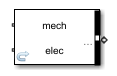
При применении твердых интерфейсов можно соединить шину (родительский элемент) порты двух блоков Simscape Bus, если они и тверды и используют то же интерфейсное определение, или если один из блоков является твердой шиной, и другой гибок (с набором параметров Connection type к Inherit: auto). В обоих из этих случаев стиль линии связи (двойная линия) указывает на твердую связь шины.
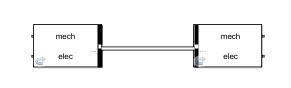
Чтобы удалить твердую интерфейсную спецификацию, установите параметр Connection type на Inherit: auto.